कंप्यूटर पर खोए हुए YouTube वीडियो को कैसे पुनर्प्राप्त करें
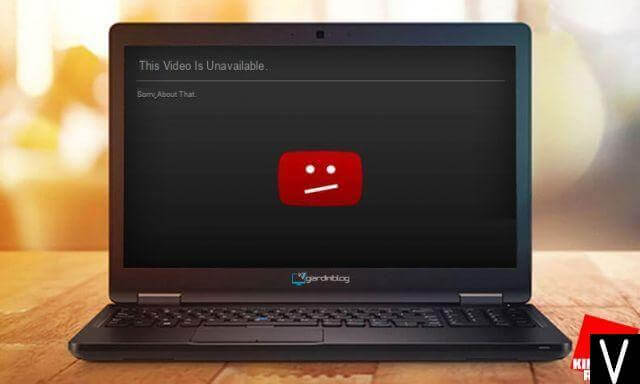
यह पोस्ट आपको हटाए गए YouTube वीडियो को URL या बिना URL के पुनर्प्राप्त करने के तीन आसान तरीके दिखाएगी। लेकिन अगर आप अपने कंप्यूटर हार्ड ड्राइव पर सहेजे गए वीडियो को पुनर्प्राप्त करना चाहते हैं, तो आप भाग 1 पर जा सकते हैं और अपने खोए हुए वीडियो को वापस पाने के लिए चरणों का पालन कर सकते हैं।
कुछ लोगों ने शिकायत की कि जब वे गलती से महत्वपूर्ण YouTube वीडियो हटा देते हैं, तो फ़ाइलों को पुनर्प्राप्त करने का एक आसान और विश्वसनीय तरीका प्राप्त करना कठिन होता है। यहां इस गाइड में, आप कई सरल चरणों में समस्या को पूरी तरह से ठीक कर सकते हैं, भले ही आपने खोए हुए वीडियो ट्रैक्स को साफ और हटा दिया हो।
भाग 1: कंप्यूटर से YouTube वीडियो पुनर्प्राप्ति
कुछ उपयोगकर्ता YouTube वीडियो डाउनलोड करना चाहते हैं और बाद में उपयोग के लिए उन्हें कंप्यूटर पर सहेजना चाहते हैं। लेकिन अगर आप गलती से मूल्यवान YouTube वीडियो हटा दें या खो दें तो आप क्या करेंगे? दरअसल, हटाए गए यूट्यूब वीडियो फाइंडर ऐप की मदद से विंडोज पर यूट्यूब वीडियो को रिकवर करना कोई मुश्किल काम नहीं है। अब, आप अपने पीसी से हटाए गए YouTube वीडियो मूल फ़ाइलों को पुनर्स्थापित करने के लिए नीचे दिए गए चरणों का पालन कर सकते हैं।
चरण 1: YouTube वीडियो पुनर्प्राप्ति ऐप डाउनलोड करें
डेटा रिकवरी सबसे अच्छे विकल्पों में से एक है जो आपको हटाए गए YouTube वीडियो को पुनर्प्राप्त करने में मदद करेगा, भले ही वे आपके कंप्यूटर पर पूरी तरह से मिटा दिए गए हों। आरंभ करने के लिए, अपने कंप्यूटर पर हटाए गए वीडियो पुनर्प्राप्ति ऐप को डाउनलोड और इंस्टॉल करें।
चरण 2: डेटा प्रकार चुनें
ऐप इंस्टॉल करने के बाद, आपको इसे अपने कंप्यूटर पर लॉन्च करना चाहिए। मुखपृष्ठ पर, आप विभिन्न प्रकार के डेटा जैसे फ़ोटो, ऑडियो, वीडियो इत्यादि और वह स्थान देखेंगे जहाँ आप खोए हुए डेटा को पुनर्स्थापित करना चाहते हैं। इस स्थिति में, आपको वीडियो आइटम का चयन करना चाहिए और फिर उस हार्ड ड्राइव को चुनना चाहिए जिसे आपने अपने हटाए गए डेटा को सहेजा है। जारी रखने के लिए स्कैन बटन पर क्लिक करें।

चरण 3: कंप्यूटर पर हटाए गए YouTube वीडियो के लिए स्कैन करें
यह आपके चयनित हार्ड ड्राइव को जल्दी से स्कैन करेगा और खोए हुए डेटा की तलाश करेगा। त्वरित स्कैन प्रक्रिया में केवल कुछ सेकंड लगते हैं।

टिप्स: यदि आप त्वरित स्कैन प्रक्रिया के बाद अपने इच्छित हटाए गए YouTube वीडियो नहीं देख सकते हैं, तो आप इसके डीप स्कैन मोड में जा सकते हैं और पुनः प्रयास कर सकते हैं।
चरण 4: खोए या हटाए गए YouTube वीडियो को पुनर्स्थापित करें
आप स्कैन किए गए डेटा का पूर्वावलोकन कर सकते हैं। जिन्हें आप चाहते हैं उन्हें चुनें और "पुनर्स्थापना" बटन पर क्लिक करें और आप अपने पीसी से हटाए गए YouTube वीडियो मूल फ़ाइलों को आसानी से पुनर्स्थापित कर सकते हैं।

भाग 2: URL के साथ खोए हुए YouTube वीडियो पुनर्प्राप्त करें (आपके द्वारा YouTube पर अपलोड किए गए लोगों के लिए)
नीचे दिए गए चरणों का पालन करें और आप अपने द्वारा अपलोड किए गए खोए या हटाए गए YouTube मूल वीडियो को आसानी से पुनर्प्राप्त कर सकते हैं।
चरण 1: अपने YouTube चैनल खाते में लॉग इन करें और प्राप्त ईमेल में अपने पहले अपलोड किए गए वीडियो के बारे में जानकारी प्राप्त करें।
चरण 2: वीडियो जानकारी प्राप्त करें और प्रासंगिक URL की प्रतिलिपि बनाने के लिए वीडियो लिंक पर क्लिक करें, हालांकि आप वीडियो नहीं चला पाएंगे।
स्टेप 3: अब विजिट करें archive.org वेबसाइट और फिर यूआरएल को वेबैक मशीन के सर्च फील्ड पर पेस्ट करें।

चरण 4: फिर आप अपने हटाए गए या खोए हुए YouTube वीडियो के बारे में सभी जानकारी पा सकेंगे।
वीडियो लिंक के साथ आर्काइव.ऑर्ग से हटाए गए YouTube वीडियो को पुनर्प्राप्त करने के तरीके के बारे में ऊपर गाइड है।
भाग 3: हटाए गए YouTube वीडियो को ऑनलाइन ढूंढें और पुनर्प्राप्त करें
यदि आपके Google खाते को हटाने से आपके YouTube वीडियो हटा दिए जाते हैं, तो आप उन्हें इस तरह से वापस पा सकते हैं:
चरण 1: एक ऑनलाइन वेबसाइट चुनें जो YouTube से फ़ाइलें संग्रहीत कर सकती है। ऐसी कई ऑनलाइन वेबसाइटें हैं जहां आप YouTube से हटाए गए या हटाए गए अपने वीडियो को वापस ढूंढ सकते हैं, जैसे:
- vk.com
- youku.com
- svoe.tv
- video.mail.ru
- twitvid.com
- dailymotion.com
- टॉम्स्क.एफएम
- video.bigmir.net
चरण 2: खोज साइट: ***.com "xxxxx" गूगल में। उदाहरण के लिए, यदि आप हटाए गए आयरन मैन वीडियो की तलाश कर रहे हैं svoe.tv, तो आप Google स्ट्रिंग का उपयोग कर सकते हैं वेबसाइट: svoe.tv "लौह पुरुष" अपनी चुनी हुई वेबसाइट पर वीडियो खोजने के लिए।
यदि आपको इस गाइड से कोई समस्या है, तो कृपया हमें टिप्पणी क्षेत्र में एक संदेश छोड़ दें।
यह पोस्ट कितनी उपयोगी थी?
इसे रेट करने के लिए किसी उपयुक्त स्टार पर क्लिक करें!
औसत रेटिंग / 5। मत गणना:



